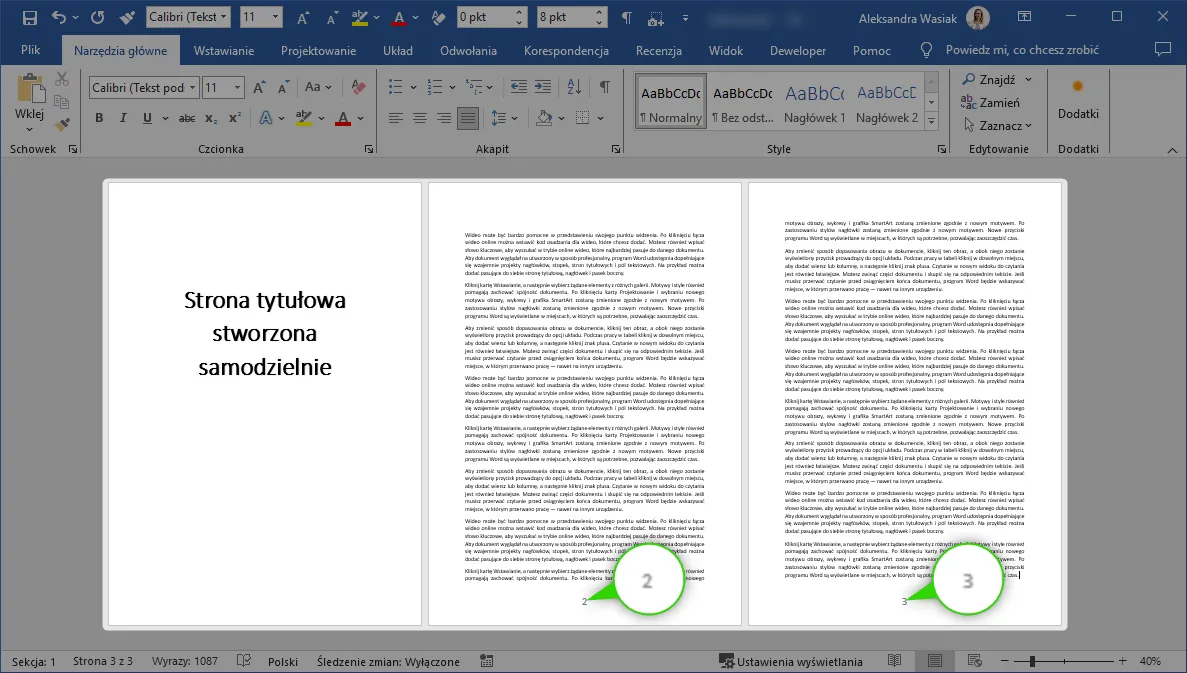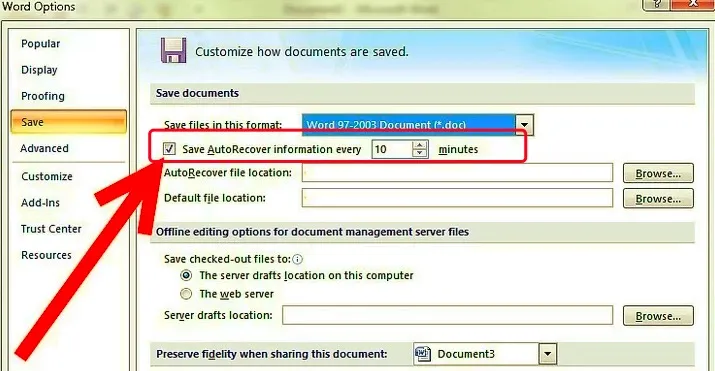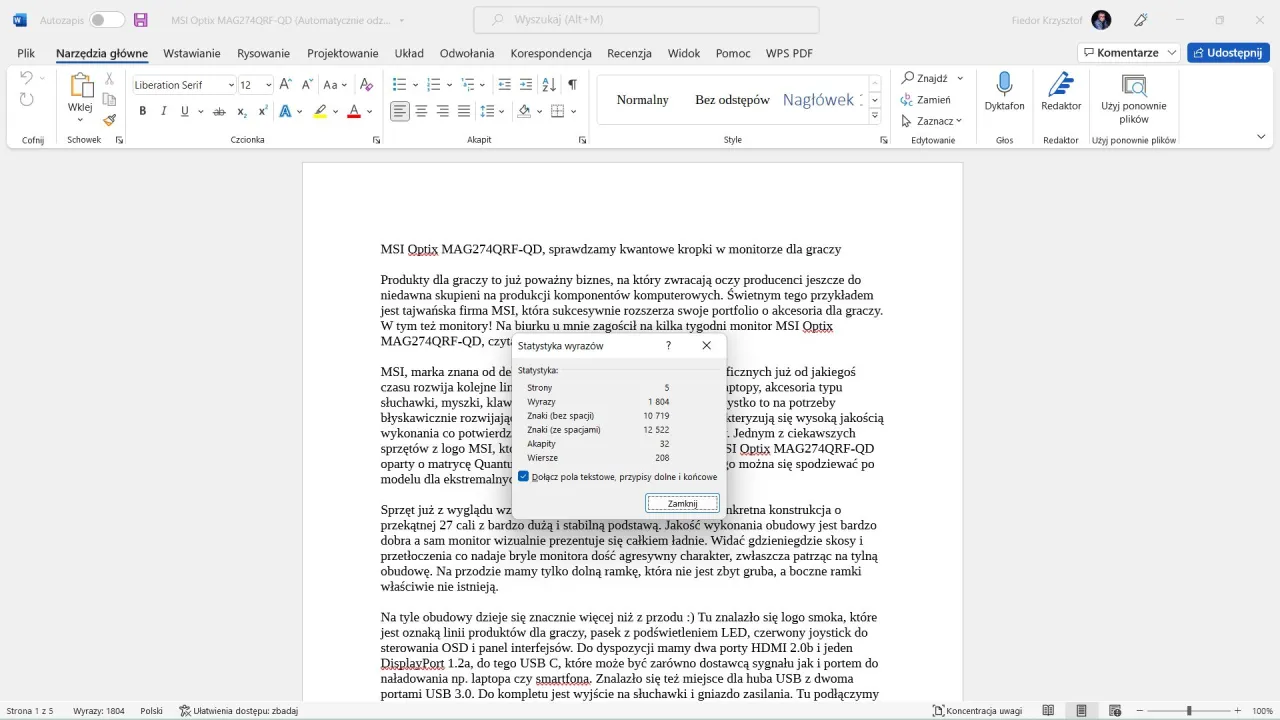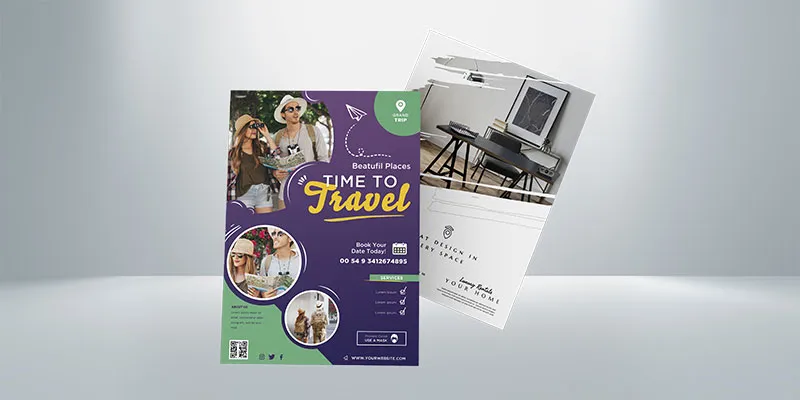Zmiana kolejności stron w dokumencie Microsoft Word może wydawać się skomplikowana, ale w rzeczywistości jest to prosty proces. Istnieją dwie główne metody, które pozwalają na szybką manipulację stronami.
Pierwsza to użycie skrótu klawiszowego "Ctrl + Enter", który wstawia podział strony i przenosi kursor na następną. Druga metoda polega na wybraniu opcji "Wstaw" na pasku narzędzi, a następnie kliknięciu "Podział strony". Obie techniki umożliwiają łatwe i szybkie zarządzanie stronami w dokumencie Word. Kluczowe wnioski:- Skrót klawiszowy "Ctrl + Enter" szybko wstawia podział strony
- Opcja "Wstaw" > "Podział strony" to alternatywna metoda
- Obie metody pozwalają na efektywne zarządzanie układem dokumentu
- Zmiana kolejności stron w Word jest prostsza niż się wydaje
- Znajomość tych technik znacznie przyspiesza pracę z dokumentami
Zaznaczanie stron w Wordzie: Pierwszy krok do zmiany kolejności
Zaznaczanie stron to kluczowy etap w procesie zmiany kolejności stron w Word. Aby rozpocząć przenoszenie stron w dokumencie Word, musisz najpierw precyzyjnie zaznaczyć interesujący Cię fragment. Microsoft Word oferuje kilka skutecznych metod zaznaczania, które ułatwią Ci pracę.- Metoda przeciągania: Kliknij i przytrzymaj lewy przycisk myszy na początku tekstu, a następnie przeciągnij kursor do końca strony.
- Skrót klawiszowy: Umieść kursor na początku strony, przytrzymaj Shift i naciśnij Ctrl + Page Down, aby zaznaczyć całą stronę.
- Użycie Nawigatora: Otwórz Nawigator, znajdź interesującą Cię stronę i kliknij jej miniaturę, trzymając wciśnięty klawisz Ctrl.
Wycinanie i wklejanie stron: Szybka metoda przenoszenia
Po zaznaczeniu stron, kolejnym krokiem w edycji układu stron w Word jest ich wycięcie. Możesz to zrobić, używając skrótu klawiszowego Ctrl+X lub klikając prawym przyciskiem myszy na zaznaczony obszar i wybierając opcję "Wytnij". Wycinanie usuwa zaznaczoną treść z jej pierwotnej lokalizacji, ale zachowuje ją w schowku systemowym.
Teraz nadszedł czas na wklejenie wyciętej strony w nowe miejsce. Umieść kursor w miejscu, gdzie chcesz wstawić przeniesioną stronę. Następnie użyj skrótu Ctrl+V lub kliknij prawym przyciskiem myszy i wybierz "Wklej". Word automatycznie dostosuje układ dokumentu, umieszczając przeniesioną stronę w wybranej lokalizacji.
Nawigator w Wordzie: Alternatywna metoda zmiany kolejności stron
Nawigator to potężne narzędzie w Microsoft Word, które znacznie ułatwia manipulację stronami w Microsoft Word. Umożliwia on szybkie przeglądanie struktury dokumentu i łatwe przenoszenie całych sekcji. Aby otworzyć Nawigator, kliknij zakładkę "Widok" na górnym pasku narzędzi, a następnie wybierz "Nawigator" lub użyj skrótu Ctrl+F. W Nawigatorze zobaczysz miniatury stron, które możesz przeciągać i upuszczać, zmieniając ich kolejność.
| Metoda | Zalety | Wady |
| Wycinanie i wklejanie | Prosta, intuicyjna | Może być czasochłonna przy dużych dokumentach |
| Nawigator | Szybka, efektywna dla dużych dokumentów | Wymaga znajomości narzędzia |
Korzystanie z Nawigatora: Krok po kroku
Aby rozpocząć pracę z Nawigatorem, otwórz go z zakładki "Widok" lub użyj skrótu Ctrl+F. W oknie Nawigatora zobaczysz miniatury wszystkich stron dokumentu.
Następnie znajdź stronę, którą chcesz przenieść, i kliknij jej miniaturę. Przytrzymaj lewy przycisk myszy i przeciągnij miniaturę w nowe miejsce w strukturze dokumentu.
Po upuszczeniu miniatury w wybranym miejscu, Word automatycznie zaktualizuje układ dokumentu. Sprawdź efekt w głównym oknie dokumentu i w razie potrzeby dokonaj dalszych korekt.
Czytaj więcej: Jak napisać stopnie Celsjusza w Wordzie: prosty sposób na symbol °C
Zachowanie formatowania przy przenoszeniu stron: Kluczowe wskazówki
Podczas reorganizacji stron w pliku Word, kluczowe jest zachowanie oryginalnego formatowania. Nieprawidłowe przeniesienie może zaburzyć układ dokumentu, zmieniając style, odstępy czy numerację. Aby uniknąć tych problemów, warto stosować się do kilku prostych, ale skutecznych wskazówek.
- Używaj stylów akapitów zamiast ręcznego formatowania
- Przed przeniesieniem, skopiuj formatowanie źródłowej strony
- Po przeniesieniu, użyj narzędzia "Malarz formatów" do ujednolicenia wyglądu
- Sprawdź ustawienia podziału sekcji przed i po przeniesieniu strony
Problemy z formatowaniem: Jak je rozwiązać?
Nawet przy zachowaniu ostrożności, mogą pojawić się problemy z formatowaniem po przeniesieniu stron. Najczęstsze to zaburzenia w numeracji stron, zmiany w odstępach między akapitami czy niespójności w stylach nagłówków. Te problemy mogą znacząco wpłynąć na czytelność i profesjonalny wygląd dokumentu.
Aby rozwiązać te kwestie, warto skorzystać z narzędzi Worda takich jak "Pokaż wszystko" (¶), które ujawnia ukryte znaki formatowania. Sprawdź ustawienia podziału sekcji, które mogą wpływać na numerację stron. W przypadku problemów ze stylami, użyj panelu "Style" do szybkiego przywrócenia spójności w całym dokumencie.
Unikanie błędów przy zmianie kolejności stron: Praktyczne porady
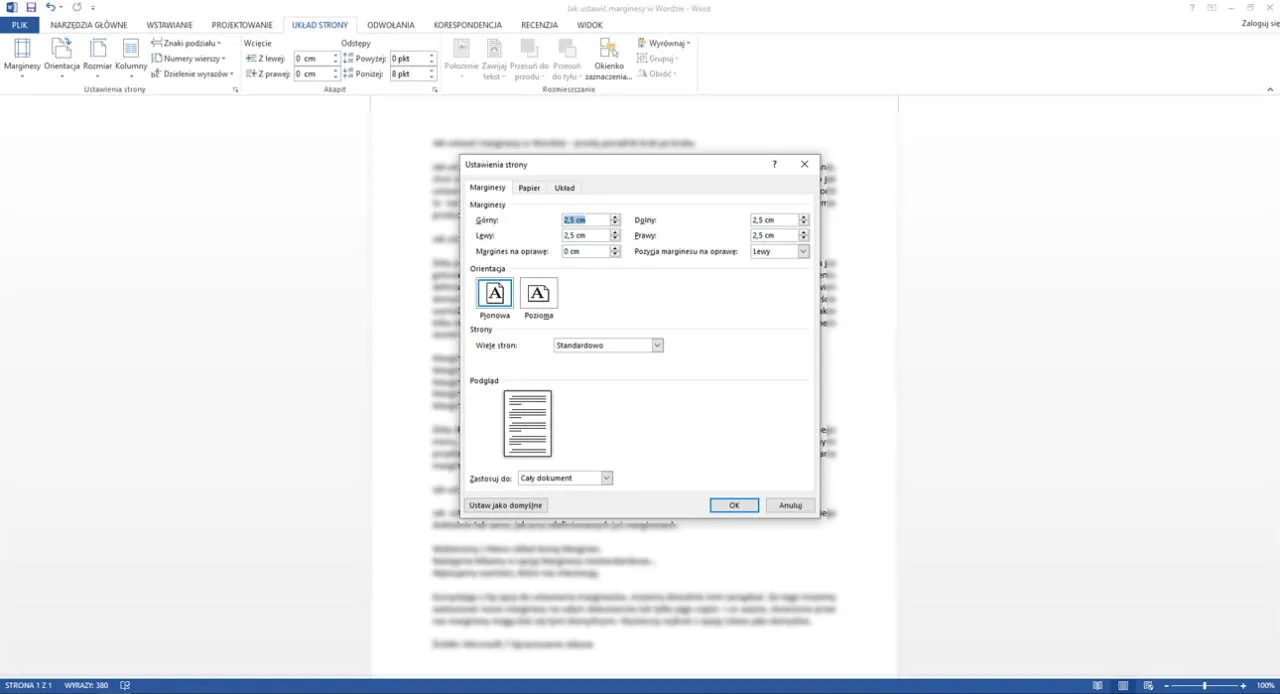 Zmiana kolejności stron w Wordzie może być źródłem frustracji, jeśli nie podejdziemy do tego zadania metodycznie. Kluczem do sukcesu jest świadomość potencjalnych pułapek i przygotowanie się na nie. Stosując się do kilku praktycznych porad, możesz znacznie ułatwić sobie proces jak zamienić strony w wordzie i uniknąć typowych błędów.
Zmiana kolejności stron w Wordzie może być źródłem frustracji, jeśli nie podejdziemy do tego zadania metodycznie. Kluczem do sukcesu jest świadomość potencjalnych pułapek i przygotowanie się na nie. Stosując się do kilku praktycznych porad, możesz znacznie ułatwić sobie proces jak zamienić strony w wordzie i uniknąć typowych błędów.
Sprawdzanie numeracji stron po zmianach: Niezbędny krok
Prawidłowa numeracja stron jest kluczowa dla przejrzystości i profesjonalnego wyglądu dokumentu. Po dokonaniu zmian w kolejności stron, zawsze warto poświęcić chwilę na sprawdzenie, czy numeracja pozostała spójna i logiczna.
Aby sprawdzić numerację, przejdź do widoku "Układ strony" i przewiń cały dokument. Zwróć uwagę na numery stron w stopce lub nagłówku. Jeśli zauważysz nieprawidłowości, skorzystaj z narzędzia "Numerowanie stron" w zakładce "Wstawianie", aby szybko skorygować błędy.
Zaawansowane techniki zmiany kolejności stron w Wordzie
Dla bardziej zaawansowanych użytkowników, Word oferuje dodatkowe narzędzia do efektywnej manipulacji stronami. Techniki te mogą znacznie przyspieszyć proces reorganizacji dużych dokumentów. Wśród nich znajdują się makra, które automatyzują powtarzalne zadania, oraz zaawansowane funkcje Nawigatora. Poznanie tych metod może znacząco zwiększyć Twoją produktywność przy pracy z obszernymi dokumentami.
| Technika | Zastosowanie | Poziom zaawansowania |
| Makra | Automatyzacja powtarzalnych zadań | Zaawansowany |
| Zaawansowane funkcje Nawigatora | Szybka reorganizacja dużych dokumentów | Średni |
| Skrypty VBA | Customizacja funkcji Worda | Ekspert |
Automatyzacja procesu: Makra i skróty klawiszowe
Makra w Wordzie to potężne narzędzia automatyzacji, które mogą znacznie przyspieszyć proces zmiany kolejności stron. Możesz stworzyć makro, które automatycznie zaznaczy, wytnie i wklei stronę w nowe miejsce za pomocą jednego kliknięcia. Tworzenie makr wymaga podstawowej znajomości VBA (Visual Basic for Applications), ale efekty mogą być imponujące.
Skróty klawiszowe to prostsza forma automatyzacji, dostępna dla każdego użytkownika. Word pozwala na tworzenie własnych kombinacji klawiszy dla często wykonywanych czynności. Możesz na przykład przypisać skrót do funkcji "Przenieś stronę w górę" lub "Przenieś stronę w dół", co znacznie usprawni proces reorganizacji dokumentu.
Efektywna zmiana układu stron w Word: Klucz do sukcesu
Zmiana kolejności stron w Microsoft Word nie musi być skomplikowanym procesem. Artykuł przedstawia szereg skutecznych metod, od prostego zaznaczania i przenoszenia, przez użycie Nawigatora, aż po zaawansowane techniki automatyzacji. Kluczem do sukcesu jest wybór odpowiedniej metody w zależności od rozmiaru dokumentu i własnych umiejętności.
Szczególną uwagę zwrócono na zachowanie formatowania podczas przenoszenia stron, co jest często pomijanym, ale krytycznym aspektem reorganizacji dokumentu. Artykuł podkreśla również znaczenie sprawdzania numeracji stron po dokonanych zmianach, co zapewnia spójność i profesjonalny wygląd końcowego efektu.
Dla bardziej zaawansowanych użytkowników, tekst wprowadza koncepcje automatyzacji procesu poprzez makra i skróty klawiszowe. Te narzędzia mogą znacząco przyspieszyć pracę, zwłaszcza przy częstych lub złożonych operacjach na dużych dokumentach. Niezależnie od poziomu zaawansowania, artykuł oferuje praktyczne wskazówki, które pomogą uniknąć typowych błędów i usprawnić proces edycji dokumentów w Wordzie.